Come trovare la coda su Spotify per desktop e dispositivi mobili
La coda di riproduzione su Spotify è una funzione utile che consente agli utenti di sapere cosa verrà riprodotto da Spotify in seguito. Puoi anche aggiungere i brani preferiti alla coda di riproduzione a seconda del tuo umore. Ma ovviamente devi trovare il tuo per migliorare la tua esperienza di ascolto, quindi andiamo oltre come trovare la tua coda su Spotify utilizzando dispositivi desktop e mobili.
Se vuoi vedere e organizzare ciò che viene riprodotto successivamente con la coda di riproduzione, in questo articolo ti mostreremo come visualizzare la coda di Spotify su desktop, iPhone e dispositivo Android. Se non hai familiarità, continua a leggere per scoprire i passaggi.
Guida ai contenuti Parte 1. Come visualizzare la coda su Spotify Desktop?Parte 2. Come visualizzare la coda su Spotify sul cellulare?Parte 3. Come scaricare tutti i brani sulla coda Spotify senza Premium?Per riassumere tutto
Parte 1. Come visualizzare la coda su Spotify Desktop?
In questa parte dell'articolo, discuteremo i passaggi su come trovare la tua coda su Spotify utilizzando l'app desktop. Questi passaggi diventeranno il tuo riferimento per organizzare ciò che verrà riprodotto successivamente con la coda di riproduzione.
Trova la tua coda Spotify su Windows/Mac
Passaggio 1. Sul tuo PC Windows o Mac, esegui l'app Spotify. Oppure aperto Lettore web Spotify sul browser.
Passaggio 2. Per visualizzare la coda di riproduzione di Spotify, vai nell'area "In riproduzione" e quindi scegli il simbolo della coda che vedrai da qualsiasi pagina.
Passaggio 3. Una volta scelto il simbolo della coda, vedrai la scheda "Coda di riproduzione". Qui è dove vedrai i brani che verranno dopo e potrai anche apportare modifiche alla tua playlist.
![]()
Modifica l'ordine sulla coda Spotify
Ora che hai imparato come trovare la tua coda su Spotify, puoi facilmente riorganizzare l'ordine dei prossimi brani dalla tua coda in base al tuo umore, che si tratti di gioco, lavoro o relax. Se desideri riorganizzare l'elenco dei brani, puoi fare clic, quindi tenere premuto e quindi iniziare a trascinare un brano dove desideri che sia.
Suggerimento: Se preferisci riprodurre playlist o album in ordine su Spotify, vedi Come riprodurre un album in ordine su Spotify >>
Aggiungi/Rimuovi tracce sulla coda Spotify
Oltre a gestire l'ordine di riproduzione, la visualizzazione della coda ti consente di aggiungere o rimuovere eventuali tracce. Per aggiungere brani preferiti alla coda di riproduzione, devi fare clic con il pulsante destro del mouse sul brano che desideri aggiungere. E poi nel menu di selezione, devi selezionare l'opzione "Aggiungi alla coda".
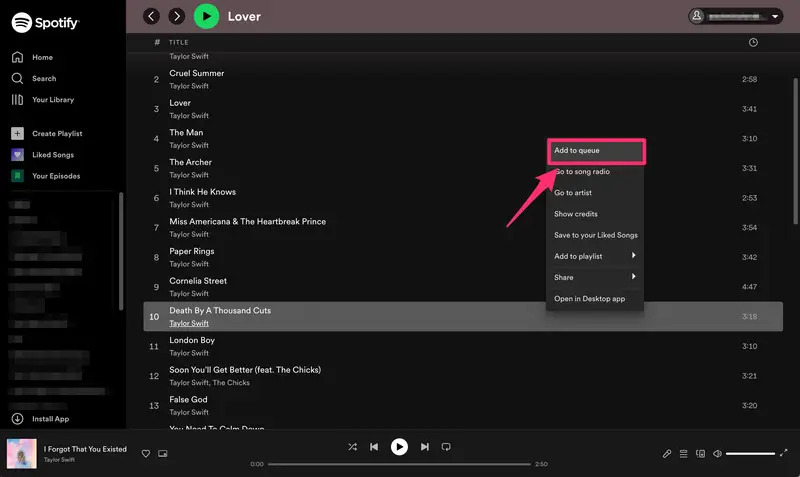
Se desideri rimuovere un brano dalla coda, devi fare clic destro su di esso, quindi toccare l'opzione "Rimuovi dalla coda".
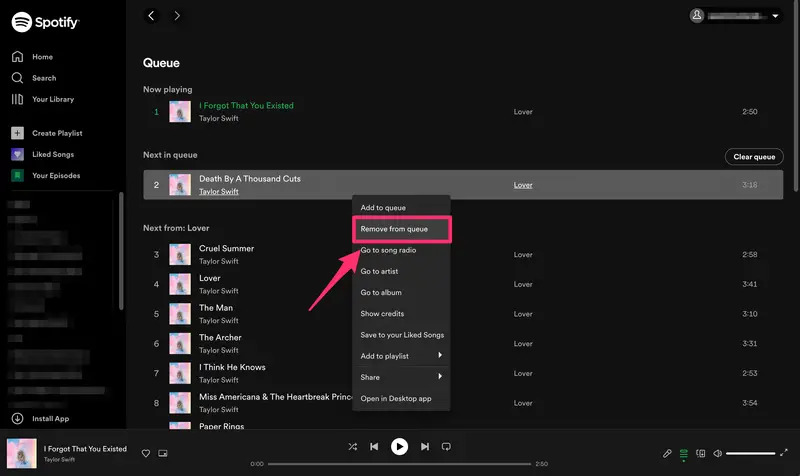
Cancella la coda su Spotify
Ma cosa succede se ci sono più brani che desideri rimuovere dalla coda Spotify? È così difficile cancellare completamente la coda con un clic. Se desideri cancellare l'intera coda su Spotify, vai e tocca il pulsante "Cancella coda" nell'estrema destra dello schermo. Vedere Come eliminare una coda su Spotify >>
Parte 2. Come visualizzare la coda su Spotify sul cellulare?
Come trovare la tua coda su Spotify su Android/iPhone? Fortunatamente ci vogliono solo pochi secondi.
Trova la tua coda Spotify sul dispositivo mobile
Passaggio 1. Sul tuo dispositivo Android/iOS, avvia l'app Spotify. Tocca la barra In riproduzione. Verranno visualizzate la copertina dell'album corrente e anche i pulsanti di riproduzione e pausa.
Passaggio 2. Per trovare la coda di riproduzione Spotify, tocca l'icona della coda (tre righe) nell'angolo in basso a destra. Puoi anche trovare l'icona di riproduzione casuale, salta e ripeti.
Modifica l'ordine di riproduzione della coda Spotify
Una volta visualizzata l'icona Coda, sarai in grado di gestire la coda. Per iniziare a riorganizzare i brani, ora puoi iniziare a toccare e trascinare le tre barre che vedrai nella parte destra dei titoli dei brani.
Aggiungi/Rimuovi brani nella coda Spotify
Adesso che hai imparato come trovare la tua coda su Spotify utilizzando iPhone o Android, puoi anche toccare i tre puntini che vedrai accanto alla tua canzone preferita così da aggiungerla alla tua coda. Per rimuovere un brano, puoi toccare uno o più cerchi a sinistra dei brani per visualizzare le opzioni per rimuovere gli elementi dalla coda.
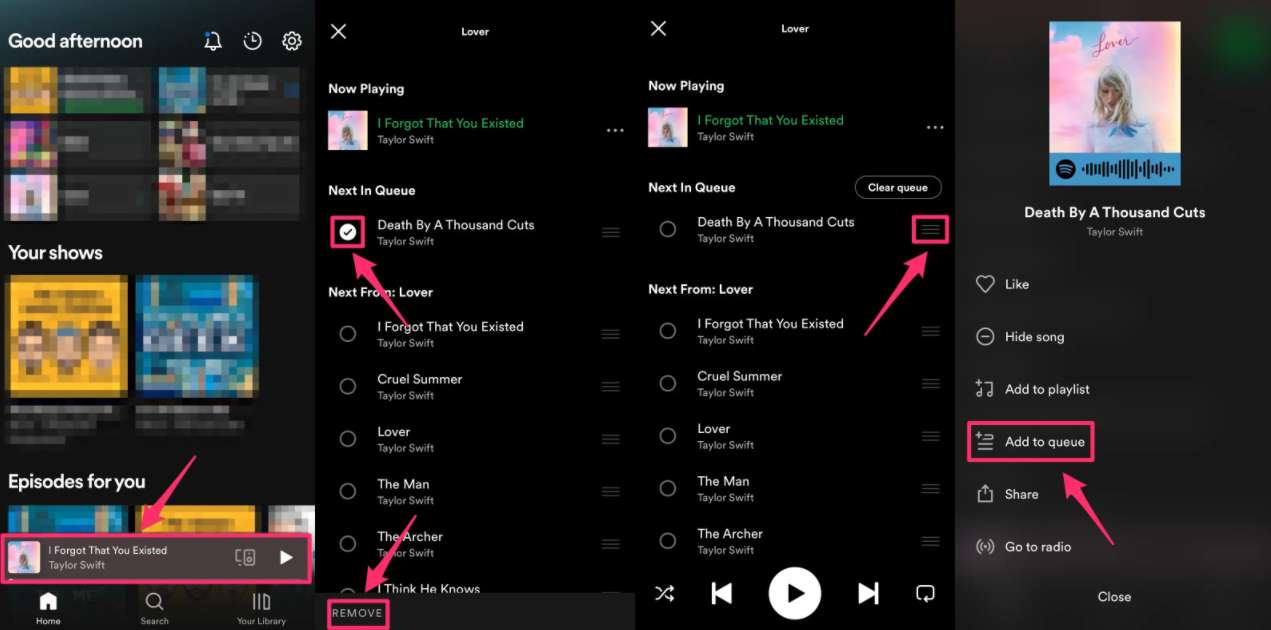
Parte 3. Come scaricare tutti i brani sulla coda Spotify senza Premium?
È un buon risultato avere un'idea di come trovare la tua coda su Spotify, puoi vedere e monitorare tutti i brani e l'ordine in cui possono essere riprodotti. D'altra parte, non è molto più conveniente avere tutti i brani che desideri da Spotify Play Queue, scaricati e divertirti a scegliere qualsiasi brano che desideri riprodurre in base ai brani che hai scaricato ?
Detto questo, come è possibile scaricare brani da Spotify e goderteli per l'ascolto offline utilizzando qualsiasi dispositivo desideri? Sappiamo tutti che solo gli utenti Premium possono scaricare brani. Bene, hai mai sentito parlare di un convertitore professionale chiamato AMusicSoft Spotify Music Converter? Questo convertitore professionale è uno strumento molto efficiente che ti aiuterà a risolvere i dilemmi e i compiti necessari per la corretta conversione di tutti i file musicali che hai. Con il suo aiuto, non è necessario abbonarsi Account Spotify Premium per goderti la riproduzione offline!
AMusicSoft Spotify Music Converter Caratteristiche principali
- Rimuovere DRM da Spotify: AMusicSoft Spotify Music Converter elimina la protezione DRM dei brani di Spotify, così puoi essere libero di accedere ai brani musicali scaricati su qualsiasi dispositivo in tuo possesso.
- Formato audio multiplo: MP3, AAC, WAV, FLAC, M4A, M4B, ecc.
- Ascolto offline: Scarica brani, playlist, podcast o audiolibri di Spotify per la riproduzione offline.
- Uscita audio di alta qualità: Lo strumento offre anche una conversione senza perdite per mantenere la qualità originale dei brani anche dopo la conversione. Può anche garantire che informazioni come metadati e tag ID siano mantenute intatte.
- Risparmiare: Per scaricare musica non è richiesto alcun piano di abbonamento Spotify
- Risparmia fatica e tempo: Scarica qualsiasi musica Spotify con una velocità 5 volte maggiore.
- Facile da usare: L'interfaccia di AMusicSoft Spotify Music Converter è anche semplice e molto amichevole per i nuovi utenti.
AMusicSoft Spotify Music Converter ora offre una prova gratuita! Fai clic sul pulsante di download per provarlo gratuitamente!
Scarica tutti i brani Spotify senza Premium
Anche i passaggi che devi seguire per convertire una traccia musicale sono semplici. Di seguito abbiamo elencato i passaggi che puoi seguire.
- Scarica tutti i file necessari per installare AMusicSoft Spotify Music Converter sul tuo personal computer.
- Una volta installato lo strumento, aprilo e inizia ad aggiungere tutti i brani che desideri convertire.

- Quindi, scegli il formato di file che desideri avere e devi anche creare una cartella in cui verranno salvati tutti i file dopo AMusicSoft Spotify Music Converter ha terminato la conversione di tutti i brani musicali selezionati. Rinomina la cartella utilizzando qualsiasi titolo predefinito che conosci o, se lo desideri, utilizza una preferenza personale.

- L'ultimo passaggio consiste nel premere la scheda Converti e attendere che AMusicSoft Spotify Music Converter ha terminato la conversione dei tuoi file. Dopo pochi minuti potrai goderti tutte le canzoni che hai scelto di convertire. Puoi anche vedere lo stato della conversione nell'interfaccia principale dello strumento.

Per riassumere tutto
È necessario che tu abbia un'idea di come trovare la tua coda su Spotify. Questo sarà utile se sei disposto a pagare l'importo mensile per mantenere il tuo abbonamento. Nel caso in cui volessi divertirti, un modo più conveniente per ottenere tutte le canzoni che desideri senza doversi preoccupare di qualsiasi coda ci sia, l'uso di un convertitore professionale chiamato AMusicSoft Spotify Music Converter è la scelta migliore. Con il suo aiuto, potrai goderti tutte le canzoni che ami in qualsiasi ordine e in qualsiasi momento tu voglia.
Persone anche leggere
- Come aggiungere brani a una playlist Spotify collaborativa?
- 4 migliori metodi su come ascoltare Spotify allo stesso tempo
- Le migliori app per ascoltare brani gratuiti senza Wifi
- Dove scaricare gratuitamente canzoni hindi? [I 7 migliori siti Web]
- Spotify contro SiriusXM: qual è il migliore?
- Come nascondere e come scoprire i brani su Spotify?
- Come pubblicare la canzone Spotify su Instagram con semplici passaggi
- Due modi su come spostare i brani nella playlist di Spotify
Robert Fabry è un blogger appassionato, un appassionato di tecnologia, e forse può contaminarvi condividendo qualche consiglio. Ha anche una passione per la musica e ha scritto per AMusicSoft su questi argomenti.